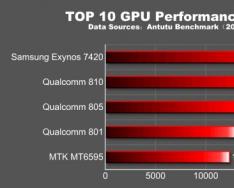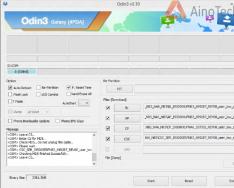Мы начинаем серию статей, посвященных защите и взлому электронной почты. Всего будет три статьи. В первой статье мы рассмотрим современные алгоритмы, средства и методы защиты электронной почты. Во второй будут рассмотрены методы взлома электронной почты, а в третьей статье мы расскажем вам о новом средстве защиты электронной почты - CyberSafe Mail Encryption, которое в данный момент находится на стадии разработки.
Средства защиты электронной почты
Далее будут рассмотрены различные средства защиты электронной почты и приведены преимущества и недостатки каждого из них.PGP
Начнем с классики жанра. Думаю, все знакомы с PGP - даже если кто ее не использовал, тот знает о ее существовании. Если кто-то знаком с PGP, тогда рекомендуем отличную статью«Введение в шифрование с открытым ключом и PGP» . В ней описаны, как основы криптографии с открытым ключом, так и рассказано, что такое PGP.Лучше остановимся на преимуществах и недостатках PGP, а, если быть предельно точными, программы PGP Desktop от Symantec. Если отбросить все остальные возможности программы PGP Desktop, а остановиться только на защите электронной почты, то преимуществ (на фоне других решений) будет не так уж и много - наличие сервера ключей keyserver.pgp.com, который пользователи могут использовать для обмена ключами. Больше нет необходимости публиковать свои открытые ключи на сайте или передавать их лично каждому адресату.
Особенность программы - это ее метод защиты электронной почты, а именно перехват на уровне драйвера трафика почтового клиента. Программа обнаруживает трафик почтового клиента и шифрует отправляемые сообщения и автоматически расшифровывает входящие сообщения. Казалось бы, такой метод защиты очень удобен. Ведь не нужно отдельно настраивать почтовый клиент, да и метод перехвата работает с любым почтовым клиентом. Вам не нужно знать особенности настройки каждого клиента, если вам захочется, например, перейти с Outlook на The Bat!
Настраивать сами клиенты при этом не нужно, но нужно настроить программу PGP Desktop для каждого почтового ящика, который вы используете - нужно задать e-mail, адреса SMTP/POP/IMAP-серверов и т.д. Понятное дело, также нужно настроить и ключи шифрования. Все это не очень просто для начинающего пользователя. Если вы никогда не работали с PGP Desktop, оценить сложность настройки программы можно в следующем видео: http://www.itprotect.ru/support/video/pgp-desktop-email/

Рис. 1. PGP Desktop обнаружила исходящее сообщение
Но ведь отсюда вытекает и главный недостаток программы - уже расшифрованные письма остаются незащищенными на клиенте. То есть, запустив почтовый клиент, который ничем не защищен, можно прочитать переписку. Если злоумышленник перехватит трафик, то прочитать ваши сообщения он не сможет, а вот если он завладеет вашим жестким диском, то все будет открыто, как на ладони. Понятно, что программа поддерживает также и создание виртуальных контейнеров, и шифрование физических дисков. Можно хранить базу сообщений почтового клиента в виртуальном контейнере или на зашифрованном диске, тогда у злоумышленника ничего не получится. Но речь сейчас сугубо о защите электронной почте без всяких вспомогательных средств.
Есть и еще один, не менее существенный недостаток. Если приложение PGP Desktop не было запущено, а потовый клиент уже получил сообщения, то они останутся нерасшифрованными. И повторно их расшифровать… непонятно как… Конечно, в Symantec не могли этого не предусмотреть и разработали специальный плагин для почтового клиента Outlook, который называется Outlook Addin. Вот только есть два момента: о «глюках» данного плагина не говорил разве что ленивый и что делать тем пользователям, у которых вместо Outlook, скажем, Thunderbird?
S/MIME
S/MIME (Secure/Multipurpose Internet Mail Extensions) - это стандарт для шифрования и подписи в электронной почте с помощью открытого ключа. Принцип защиты электронной почты следующий. Пользователь генерирует ключевую пару (открытый/закрытый ключ), настраивает свой почтовый клиент и предоставляет открытый ключ всем желающим. Они шифруют его открытым ключом письма, которые можно расшифровать только закрытым ключом. Другими словами, посредством S/MIME можно реализовать классическую схему ассиметричного шифрования со всеми ее преимуществами и недостатками.К преимуществам данного метода можно отнести следующие:
- S/MIME поддерживает большинство почтовых клиентов, в том числе и мобильные клиенты (например, MailDroid).
- Сообщения в почтовом клиенте зашифрованы, пока вы их не расшифруете. Для расшифровки нужно ввести пароль, который указывается при создании ключевой пары.
- Нет проблем с расшифровкой сообщений, как при использовании PGP Desktop. Поскольку расшифровка происходит средствами почтового клиента, а не сторонней программы, то расшифровать письмо можно в любой удобный момент.
Конечно, есть и недостатки:
- Главная проблема S/MIME - какой программой сгенерировать сертификат?
- Каждому адресату нужно предоставить свой открытый ключ. Конечно, это можно немного сгладить при использовании сервера ключей, об этом мы поговорим чуть позже.
- Сложность настройки. S/MIME требует отдельной настройки для каждого почтового клиента. Например, если у вас в офисе используется Outlook, дома The Bat!, а на мобильном телефоне - MailDroid, то вы должны знать, как настроить все эти клиенты. А это требует квалификации пользователя выше средней.
- Сложности при смене ключа, особенно, если пользователи плохо понимают, что они делают.
Впрочем, не все недостатки являются такими уж и недостатками. Если использовать специальные программы для создания и управления сертификатами пользователя, например, CyberSafe Top Secret , то первые два недостатка неактуальны - вы сможете создать и опубликовать свой ключ на сервере ключей. Также программа позволяет выполнять поиск ключей, опубликованных другими пользователями.

Рис. 2. Создание сертификата программой CyberSafe Top Secret
По сути, единственный ощутимый недостаток S/MIME - это необходимость настройки каждого почтового клиента вручную. На предприятии можно настроить адресную книгу Outlook и все будет гораздо проще (при условии, что используется Outlook). Если же вы - конечный пользователь и используете шифрование для личных целей, вам придется настраивать сертификаты в каждом почтовом клиенте, который вы используете. В другой нашей статье было показано, .
Безопасные почтовые сервисы. HushMail
Ранее считалось, что достаточно «завести» почтовый ящик на защищенном почтовом сервисе вроде GMail.com и таких мер безопасности будет вполне достаточно для сохранности электронной почты. Однако в 2013 году Google заявило, что больше не гарантирует безопасность данных . Такое заявление повергло многих пользователей этого сервиса в шок и заставило искать либо средства шифрования, либо сразу защищенные сервисы. Преимущество последних очевидно - ничего не нужно настраивать. Просто заводите себе «безопасный» почтовый ящик и используете его как обычно.Один из таких сервисов - HushMail. На их сайте все очень красиво расписано, если не верите нам, можете убедиться в этом самостоятельно:
Даже приведена матрица угроз, позволяющая определить, от чего может защитить HushMail, а от чего - нет. На сайте сказано, что сервис поможет от перехвата вашего Интернет-соединения, от утечки данных, от неавторизированного анализа контента, а также от правительственных программ наблюдения. Особенно хочется остановиться на последней возможности. Однако всем известно, что ранее компания HushMail передала полиции расшифрованные сообщения некоторых своих пользователей - при судебном разбирательстве дела о контрабанде наркотиков. Суть даже не в факте передачи данных (понятное дело, никому не хочется укрывать преступников), а в факте расшифровки данных.

Рис. 3. Матрица угроз HushMail
Когда-то HushMail был знаменит тем, что он был единственным криптографическим сервисом, где все криптографические операции выполнялись на клиентской стороне в специальном Java-апплете. В этом же апплете генерировались ключевые пары, а на сервере хранились лишь зашифрованные пользователями сообщения, что исключало доступ к закрытым ключам пользователя. Данный апплет даже проверялся на наличие закладок. Их не обнаружили. Но факт передачи расшифрованных сообщений был и с этим не поспоришь.
Далее HushMail превратился в обычную почтовую службу с поддержкой SSL, хотя и с поддержкой OpenPGP, однако, все криптографические операции при этом выполняются на сервере. Именно поэтому мы не рекомендуем использовать подобные сервисы - никогда не знаешь, что происходит «на той стороне».
К слову, у HushMail два варианта интерфейса - новый и «оригинальный» (исходный). Последний изображен на рис. 4. Именно в этой версии интерфейса есть пункт меню Hushtools, вызывающий одноименное окно, предоставляющее средство управления ключами. В «новой» версии интерфейса вообще непонятно, как управлять ключами и шифрованием. В ней HushMail похож на обычную почтовую службу вроде Gmail.com.

Рис. 4. Исходный интерфейс HushMail
Плагин браузера PGP Mail
Позволяет использовать асимметричное шифрование (то есть шифрование с открытым/закрытым ключами) на стороне клиента. О возможностях данного плагина можно прочитать на официальном сайте . Нужно упомянуть лишь четыре его особенности:- Поддерживаемые браузеры: Firefox, Chrome, Opera, Safari
- Рекомендуется использовать Firefox, поскольку функции шифрования в Firefox работают быстрее, чем в Chrome или Opera.
- Рекомендуется использовать TOR
- Шифрование осуществляется на стороне клиента
То, что шифрование производится на стороне клиента - это единственное преимущество данного плагина. А вот рекомендация использования TOR может усложнить знакомство с этим плагином для неопытных пользователей. А ведь для таких пользователей данный плагин и создается, поскольку все более опытные используют PGP или S/MIME.
Да и зависимость от браузера - то же не есть хорошо. А что, если пользователь использует Edge? А ведь этот браузер, не смотря на популярность Chrome и Firefox, довольно популярен только потому, что он «придворный» браузер Microsoft.
Плагин браузера SecureGmail
В отличие от PGP Mail, предлагает плагин SecureGmail симметричное шифрование, то есть каждое секретное сообщение шифруется паролем, который должен знать и отправитель, и получатель. Такая система шифрования может использоваться при полном доверии между всеми ее участниками. К тому же при росте количества участников придется увеличивать и количество ключей. Например, вы переписываетесь с Ивановым, Петровым и Сидировым. Можно, конечно, шифровать все сообщения одним паролем, который будут знать все три адресата. Но это не есть правильно. Правильнее создать отдельные ключи (пароли) для каждого из адресатов. Когда их трое, особых проблем это не составит. Но когда вам нужно обмениваться электронной почтой с сотнями адресатов, как запомнить все ключи? Следовательно, такая система шифрования удобна при обмене электронной почтой с небольшой группой адресатов.Плагин SecureGmail работает в паре с браузером Chrome, остальные браузеры он не поддерживает.

Рис. 5. Плагин SecureGmail
Плагин браузера Encrypted Communication
Плагин Encrypted Communication по своему функционалу похож на SecureGmail, однако работает только в браузере Firefox, остальные браузеры не поддерживаются.О недостатках симметричной системы шифрования мы уже говорили, поэтому не будем повторяться. Если вы переписываетесь секретной информацией с одним-двумя пользователями, такие плагины еще оправдывают свое существование. В противном случае лучше использовать ассиметричную систему.

Рис. 6. Плагин Encrypted Communication
Преимущество подобных плагинов - простота использования. Не нужно разбираться ассиметричным шифрованием (ведь концепция открытого/закрытого ключа может показаться сложной новичкам), не нужно морочить голову с ключами, их резервным копированием. Просто нужно помнить пароль и желательно сообщить его своим друзьям так, чтобы злоумышленник не мог перехватить его.
Плагин почтового клиента Enigmail
Аналогично браузерам, для почтовых клиентов также существуют плагины шифрования. Один из них - Enigmail . Представляет собой OpenPGP-плагин для Thunderbird и Postbox.Особых преимуществ у этого решения нет, поскольку все равно приходится устанавливать и настраивать дополнительное программное обеспечение - программу GnuPG. Когда все настроено, можно сказать, что плагин удобен в использовании.
Недостаток - все равно нужно вникать в асимметричную систему шифрования и разбираться, что есть открытый и закрытый ключ и для чего используется каждый из них. Впрочем, это недостаток всех способов, использующих асимметричную криптографию. Здесь или безопасность и знание или же незнание и симметричная криптография.
Угрозы и средства защиты
Далее мы рассмотрим матрицу угроз (табл. 2), но сначала предлагаем вам ознакомиться с общей таблицей преимуществ и недостатков каждого средства защиты электронной почты.Таблица 1. Сравнительная таблица средств защиты почты
При построении таблицы 2 мы взяли за основу матрицу угроз проекта HushMail, дополнили ее и можем использовать для сравнения описанных в таблице средств защиты электронной почты. Номер средства в этой таблице соответствует номеру средства в таблице 1. Значение «Да» означает, что вы защищены от угрозы. Значение «Да/Нет» означает, что есть какие-либо ограничения, о которых мы расскажем.
Таблица 2. Сравнение средств защиты электронной почты в разрезе матрицы угроз
Прокомментируем данную таблицу на примере средств защиты PGP Desktop и Huhsmail (колонки 1 и 3).
Поскольку шифрование осуществляется на стороне клиента, то программа PGP Desktop защищает вашу переписку от прослушивания Интернет-соединения. Что же касается HushMail, приходится полагаться только на SSL. Но такую защиту предлагает и gmail и если вас в первую очередь интересует именно защита от «прослушки» Интернет-соединения, то можно вообще не использовать какие-либо средства защиты. Однако на сайте HushMail указано, что сервис защищает от прослушки, поэтому в таблице указано «Да».
Что будет, если злоумышленник узнает ваш пароль от почтового ящика? Поскольку на сервере письма хранятся в зашифрованном виде, то ничего страшного не произойдет - максимум, что он сможет прочитать - это спам (куда же без него) и прочую неважную корреспонденцию, которую вы никак не шифровали.
А что будет, если злоумышленник компрометирует или контролирует сам веб-сервер? PGP Desktop, как и любое средство, где шифрование происходит на стороне клиента, защитит вас от этой неприятности. Ведь данные с пользовательского компьютера уже пересылаются в зашифрованном виде. Чего не скажешь о HushMail. Да, от прослушки спасает протокол SSL, а «внутри него» данные передаются в открытом виде, пока не происходит шифрование на самом сервере. Поэтому веб-сервер обладает полным доступом к данным. Это и есть ответ на вопрос, как администрация HushMail смогла предоставить доступ к переписке при судебном разбирательстве.
При использовании PGP Desktop после расшифровки сообщения хранятся в незашифрованном виде. Поэтому если кто-то получит доступ к вашему компьютеру после прочтения ваши письма или же завладеет вашим жестким диском, то PGP Desktop вам мало чем поможет. Конечно, если PGP Desktop не была запущена на момент поступления сообщения, следовательно, его не было кому расшифровать, тогда может информация все еще останется в тайне. Поэтому напротив PGP Desktop в таблице 2 стоит значение Да/Нет для последней угрозы. Что же касается HushMail, то вам не нужно беспокоиться об этих угрозах - ведь сообщения находится на сервере в зашифрованном виде.
Зато оба средства защиты уязвимы при использовании keylogger. Если злоумышленник перехватит ваши пароли (в частности, от сертификатов), то вам уже ничто не поможет. Разве что переход на токены вместо ввода паролей.
Все остальные средства защиты используют шифрование на стороне клиента, поэтому им не страшен ни перехват, ни доступ к вашему почтовому ящику - сообщения будут зашифрованы. Единственно, что предоставляет угрозу для этих средств защиты - это перехват ввода с клавиатуры. Злоумышленник может получить доступ не только к вашим паролям, но и к обычному тексту, который вы вводите в теле сообщения перед тем, как оно будет зашифровано. Кстати, нужно сделать важное замечание относительно S/MIME, а именно почему при правильном использовании S/MIME может не помочь даже «кейлоггер». Если ключ добавлен в хранилище, как не экспортируемый (что, кстати и делает CyberSafe Top Secret), то у злоумышленника ничего не выйдет. Именно поэтому на данный момент S/MIME можно считать самым надежным способом защиты электронной почты.
Общая информация о средствах защиты электронной почты приводится в таблице 3.
Таблица 3. Сводка по средствам защиты электронной почты
Выводы
Самый простой способ защиты электронной почты - это использование симметричного шифрования. Для его реализации можно использовать плагины браузера SecureGmail и Encrypted Communication или вообще обойтись без них, а использовать программы, позволяющие создавать архивы, защищенные паролем (например, WinRAR, 7-Zip). Расчет прост: вы защищаете архивом файл, помещаете в него сообщение с возможными вложениями и отправляете другому человеку. Он, зная пароль, открывает архив. Самый простой в реализации, но не очень простой в использовании способ. Создавать архив для каждого нового сообщения - довольно рутинно. Плагины SecureGmail и Encrypted Communication делают симметричное шифрование более удобным, но безопаснее оно от этого не становится.Более надежная система асимметричного шифрования. Она реализована множеством самых разных способов. Можно использовать стандарт S/MIME (что позволяет использовать асимметричную криптографию даже на мобильных устройствах), можно использовать PGP и производные продукты (OpenPGP, PGP Mail, GnuPG).
В идеале мы как раз и рекомендуем использовать стандарт S/MIME как наиболее надежный и универсальный.
Надежность его заключается в том, что в самом почтовом клиенте сообщения хранятся в зашифрованном виде и расшифровываются только по мере обращения к ним (то есть если кто-то завладеет вашим жестким диском, он не сможет расшифровать ваши сообщения). При расшифровке запрашивается пароль, который знаете только вы (в отличие от симметричного шифрования, где пароль знают, как минимум двое).
Универсальность заключается в том, что один раз создав свой сертификат, вы можете использовать его в любых почтовых клиентах (разумеется, с поддержкой S/MIME), а также в любых операционных системах, в которых работают эти почтовые клиенты. Например, вы можете сгенерировать сертификат Windows-программой, установить его в Outlook и в мобильном почтовом клиенте MailDroid. Никаких ограничений на использование сертификатов нет. Главное при использовании S/MIME выбрать удобную программу для создания самих сертификатов. Желательно, чтобы она позволяла публиковать сертификаты на сервере ключей и управлять ними.
30 марта 2008 в 03:49Защита e-mail от спамботов.
- Разработка веб-сайтов
Часто пользователи удивляются, откуда спаммеры узнают их e-mail адреса и выливают на них тонны спама. Оставляя за рамками этой статьи такие способы пополнения спаммерских базы, как вирусы, «слив» адресов владельцами почтового сервера или прослушивание HTTP и ICQ траффика, рассмотрим самый распространенный случай.
Одним из основных источников новых e-mail адресов являются собственно веб-страницы, на которых беспечные пользователи (а порой и владельцы сайта) открыто публикуют свой e-mail, откуда спамботы (сборщики e-mail) без проблем его извлекают и используют в своих нехороших целях.
Далее будут рассмотрены основные приемы шифрования e-mail адресов от спамботов, а также приведены результаты замера эффективности каждого из приемов, путем практического использования каждого способа для свежезарегистрированных e-mail адресов и оценки количества спама.
В настоящее время публикуемые на страницах e-mail адреса принято защищать следующими основными способами:
1. Защита написанием e-mail на картинке (либо отдельных букв, символов @ и точки).
Достоинства: относительная легкость автоматизации, трудоемкость распознавания роботами (современные спамботы берут количеством, а не качеством, и заниматься OCR им просто не выгодно лучше на соседнем сайте собрать десяток открытых e-mail).Недостатки: пользователи с отключенными картинками не смогут увидеть e-mail, а пользователи со включенными картинками не смогут его скопировать. Кроме того, сложности с подгонкой шрифтов/размеров текста на картинке к остальному тексту.
Эффективность: высокая. Опубликованный таким способом e-mail адрес на одном популярном сайте так и остался «нераспечатанным» спамерами.
Добавлено: спасибо за предоставленные примеры автоматизации этого способа:
mail2pic.org
www.mailonpix.ru
2. Защита при помощи кодирования e-mail адресов в мнемоники (entitles-символы).
Пример:Достоинства:
легкость автоматизации, независимость от таких параметров, как включенная графика или JS у пользователя.
Недостатки:
легкость расшифровки, обход некоторыми современными спамботами.
Эффективность:
низкая. Опубликованный таким образом ящик получает около 10-ти писем в день, (очевидно, что некоторые роботы «сломали зубы» о такой способ, т.к. на опубликованный открыто ящик приходит в несколько раз больше писем).
3. Защита при помощи кодирования через JavaScript, с (или без) вынесением частей кода во внешний файл.
Пример:Более корректно использовать возможности DOM вместо document.write, этот пример приведен лишь в качестве иллюстрации.
Достоинства:
относительная легкость автоматизации, трудность распознавания роботами. Опубликованный таким образом адрес без проблем кликается и копируется, а также отображается людям с отключенной графикой.
Недостатки:
способ не работает у пользователей с отключенным (по разным причинам) JavaScript (да, такие пользователи есть, и в определенных случаях нужно учитывать и их интересы). Автор был очень удивлен, когда клиент заявил, что не видит на странице контактов e-mail адреса.
Эффективность:
высокая. На тестовый адрес спам-писем не пришло.
Добавлено:
спасибо за ссылку на сервис автоматической генерации простенькой JS-обертки для e-mail.
Пример от , который можно усложнять до бесконечности:
send email
В этом примере при клике мышкой фейковый адрес заменяется яваскриптом на реальный.
4. Защита с использованием CSS, комментариев и способа 2.
В раздел помещаем примерно такой css (названия классов и содержимое можно и нужно изменять):Можно вынести это и во внешний файл, будет даже надежнее, однако в случае неподгрузки CSS адрес будет отображаться неверно.
Пояснения: домен почтового сервера необходимо обязательно «разделять», чтобы не привлекать внимание полуавтоматических сборщиков e-mail. Использовать display:none для «лишних» символов необходимо для снижения эффективности возможных strip_tags функций. Во всех возможных «скрытых» местах (и даже именах CSS-классов) лучше использовать случайные (random) последовательности символов, что затруднит их автоматический парсинг.
Способ работает во всех браузерах, независимо от включенности графики и JavaScript.
Недостаток:
в некоторых браузерах адрес придется набрать вручную, поскольку скопируется только первая буква (вопрос как побороть это пока не решен). Если это важно, можно комбинировать этот способ с предыдущим, поместив все это в
Добавлено:
предложил использовать яваскрипт для правильной работы Ctrl+C на таких текстах.
Эффективность:
высокая. Спам-писем не пришло.
5. Построение текста при помощи CSS
Этот показалДля построения e-mail адресов используется CSS-шрифт (буквы составляются из маленьких div-квадратиков).
Достоинства очевидны.
Недостатки: не копируется, не отображается в случае неподгруженного CSS (выносить в около 10 кб CSS накладно). Кроме того, некоторые символы такого шрифта не совсем разборчивы.
За рамками статьи остались рассмотрение таких способов, как использование форм для отправки почты с капчей (это не всегда возможно к примеру на форуме, где неосторожный пользователь опубликовал свой e-mail), или отображения e-mail адреса при помощи Flash.
Добавлено: любой из этих способов можно совместить с необходимостью регистрации на сайте (отображать e-mail адреса только зарегистрированным (влогиненым) пользователям, а незарегистрированным - не отображать вообще (с просьбой зарегистрироваться) либо отображать самым суровым способом). Соответствующее преобразование e-mail для незарегистрированных ботов пользователей можно произвести несложными регулярками.
Надеюсь, что статья сподвигнет web-мастеров оснастить защитой все те места, в которых беспечные пользователи так или иначе могут оставить свой e-mail (форумы, профили, камменты, и т.п.).
В данном исследовании не рассмотрены серверные способы борьбы со сборщиками e-mail (например, бан по IP), это можно считать темой следующего материала.
В статье описывается, как настроить S/MIME шифрование электронной почты в Outlook 2003 и Outlook 2007. S/MIME - это стандарт для шифрованию электронной почты, он интегрирован во многие почтовые клиенты (Outlook, Thunderbird, Apple Mail и др.). Отмечу, что описанный здесь метод шифрования почты не требует затрат, кроме приобретения почтового клиента Outlook. Но если сравнить стоимость Outlook и, скажем, PGP Desktop Email от Symantec, то Outlook окажется наименьшим злом, причем достаточно удобным и функциональным. Это продолжение статьи " и предтеча статьи по созданию с помощью OpenSSL самоподписанного сертификата S/MIME .
Подразумевается, что у вас и вашего коллеги уже имеются сертификаты.
Настройка шифрования в Outlook
Настройка Outlook 2003 и 2007 практически идентична. Разница только в расположении параметров настройки.
В Outlook 2003 открываем Сервис -> Параметры -> закладка Безопасность -> кнопка Параметры:

В Outlook 2007 открываем Сервис -> Центр управления безопасностью -> Защита электронной почты:


Отмечаем опции «Настройка по умолчанию для этого формата» и «Настройка по умолчанию для всех сообщений».
Переходим к сертификату подписи. Нажимаем кнопку Выбрать. В открывшемся окне выбираем полученный ранее сертификат и жмем Ок. Сертификат шифрования должен подставиться автоматически, если нет, выбираем из списка.
Алгоритм хеширования оставляем по умолчанию - SHA1.
Алгоритм шифрования. В зависимости от установленной операционной системы (XP или Vista), набор доступных алгоритмов будет отличаться. Выбираем самый надежный алгоритм.
- Для XP - 3DES.
- Для Vista - AES (256-бит).
Эти настройки определяют максимальный уровень шифрования. Если у вас Vista + Outlook, а вам пишут из XP + Outlook, то письмо будет зашифровано 3DES. Также и в другую сторону, не смотря на то, что у вас выставлен алгоритм шифрования AES (256-бит), письмо для коллеги, работающем в XP, будет зашифровано с помощью алгоритма 3DES. 3DES считается надежным алгоритмом, но если вы хотите улучшить защиту и не переходить на Vista, то ваш выход - сменить почтовый клиент. Например поставить The Bat (есть собственный криптопровайдер с поддержкой AES 256).
Опция «Передавать сертификаты с сообщением» должна быть отмечена.
Обмен сертификатами
Теперь вы можете отправлять кому угодно подписанные сообщения электронной почты, т.е. теперь получатель с намного большей уверенностью сможет считать, что письмо от вас отправили именно вы, а не злоумышленник. Но нам этого мало. Нам необходимо иметь возможность шифровать содержимое электронной почты, а не просто подписывать её. Для этого мы должны обменяться сертификатами с нашим другом. Мы будем шифровать исходящую почту ключом нашего друга, а он, в свою очередь, получив от нас письмо, сможет его окрыть, используя свой ключ.
Для обмена ключами шифрования достаточно отправить друг другу подписанное (sign) сообщение.

Теперь важный для Outlook момент. После получения подписанного письма, отправителя необходимо добавить в адресную книгу.
Для этого открываем полученное письмо. В поле От, на адресе отправителя делаем правый клик, в меню выбираем Добавить в контакты Outlook . Если контакт уже существует выбираем Обновить контакт.
В данных контактного лица переходим на закладку сертификаты. Если все правильно, в списке будет отображен сертификат.

Теперь после привязки сертификата к контактному лицу, мы можем отправить ему зашифрованное письмо.

Обратите внимание, быстрый просмотр при выделении зашифрованного письма не работает. Чтобы прочитать содержимое нужно открыть письмо в отдельном окне.
Узнать каким алгоритмом зашифровано письмо, действительны ли сертификаты, можно нажав на кнопке с изображением замка. В открывшемся окне выделяем строку Уровень шифрования. Внизу в графе Описание будет указан алгоритм шифрования.

Переписка зашифрованными сообщениями S/MIME универсальна, т.е. зашифрованные письма, отправленные с Outlook, можно будет прочесть и в других почтовых клиентах, например, Thunderbird, или на мобильных клиентах, например, iPhone или Android. Главное, импортировать в iPhone или другое устройство или почтовый клиент закрытый ключ для расшифровки сообщений и открытый ключ получателя - для отправки. Проверить работу шифрования просто - если у получателя почты есть веб-интерфейс для доступа к почтовому ящику, то содержимое письма будет недоступно для просмотра, вместо этого в письме будет видно вложение smime.p7s.
Шифрование электронной почты вещь крайне необходимая, о которой редко задумываются пользователи. Начинают задумываться и предпринимать меры для защиты электронной почты только после того как подвергаются атаке. Сегодня я расскажу как зашифровать почту и предотвратить перехват важных, конфиденциальных данных.
1. Провайдер сервисов e-mail с PFS
Пользуйтесь услугами провайдеров, которые для обмена ключами между отправителем и получателем уже используют новую систему совершенной прямой секретности (англ. Perfect forward secrecy, PFS).

В России PFS уже предлагают такие сервисы как: Web.de, GMX и Posteo.
2. Настройка Gpg4win
Установите инсталляционный пакет Gpg4win . Как правило, пакет используется из учетной записи администратора Windows.

Если вы не хотите рисковать, вы можете по-прежнему уменьшать уязвимые места, используя ограниченную учетную запись пользователя для шифрованной связи, чтобы запретить доступ к данным профиля учетной записи.
3. Создание шифрования
Откройте менеджер сертификатов Kleopatra, который установится на ваш компьютер вместе с Gpg4win, и нажмите File | New Certificate… для запуска мастера генерации ключей. Выберите здесь Generate a personal OpenPGP key pair и введите имя и электронную почту.
 Kак зашифровать почту
Kак зашифровать почту По щелчку по Next введите легко запоминающееся для вас кодовое слово, содержащее прописные и строчные буквы и числа. Последнее диалоговое окно пропустите, кликните по кнопке завершения, и ваша пара ключей готова к использованию.
4. Настройка Thunderbird и Enigmail
Скачайте и установите Thunderbird для своей электронной почты. Если вы пользуетесь услугами крупных провайдеров или Posteo, то для мастера установки достаточно будет ввести электронный адрес и пароль, которые есть у вас для входа через веб-клиент сервиса. При настройке дополнения Enigmail в Thunderbird нажмите Alt для отображения меню и щелкните по вкладке Инструменты | Дополнения . В строке поиска введите Enigmail и нажмите Enter . Первая запись должна быть последней версией Enigmail. Щелкните кнопку Установить .
 Зашифрованная почта
Зашифрованная почта После установки и перезапуска Thunderbird вас поприветствует мастер Enigmail. В настройках этого мастера выберите Удобное автоматическое шифрование , Не подписывать сообщения по умолчанию… и Изменить параметры: Да . В диалоговом окне Выбрать ключ щелкните по вашему ключу, который вы создали в п. 3. Теперь ваши письма будут зашифрованы.
5. Шифрование писем и вложений
Отправлять и получать письма в незашифрованном виде и дальше вы можете при помощи Thunderbird или с вебклиента вашего провайдера. Если вы хотите отправить зашифрованное сообщение, получите от будущего получателя его открытый ключ, сохраните на жесткий диск и импортируйте в утилиту Kleopatra: для этого нужно ее открыть и выбрать «Import Certificates». Для шифрования письма сначала напишите его и прикрепите нужные вложения. Затем в окне письма Написать щелкните по меню Enigmail , где в двух первых записях отобразится текущий статус шифрования и подписи письма.
 Зашифрованная почта
Зашифрованная почта Щелкнув по значку стрелочки рядом, вы можете принудительно отправлять письма в зашифрованном или незашифрованном виде. К зашифрованным письмам необходимо добавлять подпись, дабы получатель мог проверить, действительно ли вы отправили письмо.
6. Получение зашифрованных писем
Для отправки вам криптографически защищенного письма нужно воспользоваться Enigmail (или другим Ореп-PGP-совместимым решением, например, Claws Mail) и вашим открытым ключом, который вам следует отправить незашифрованным письмом будущему отправителю. Щелкните в почте по Enigmail | Прикрепить мой открытый ключ . При получении зашифрованного письма Enigmail потребует ввести пароль.

На этом все. С помощью описанный выше шагов вы сможете надежно . Если понравилась статья жмите на кнопки ваших соц. сетей и подписывайтесь на новости сайта в социальных сетях.
Бесплатный кодер-генератор для адреса электронной почты.
Есть определенный тип спам-ботов , которые сканируя страницы веб-сайтов на наличие опубликованных E-mail адресов , формируют спам-базу E-mail.
Собранные адреса, затем используются спамерами для рассылки спама.
Для борьбы со спамерами используют множество способов, в том числе и генераторы E-mail адресов , которые генерируют случайные не существующие E-mail и тем самым, база спамера заполняется ложными адресами.
Примечание: Спамеры также пользуются аналогичными технологиями, но тупо генерируют адрес на существующий домен.
Например домен - сайт, на него генерируются имена : ivan, petr, sveta, lusja ...д., также и на почтовые сервера mail.ru, yandex.ru,...
В результате, какой-нибудь адрес, окажется реальным и Вы получите массу хлама в свой почтовый ящик. Поэтому не удивляйтесь, если получаете спам и при этом Вы не публиковали свой E-mail.
Существуют и другие методы получения Вашего адреса для спам-рассылок: взлом почтового ящика и снятия контактных листов, продажные работники вашего провайдера почтовых услуг, программы - "трояны" на Вашем компьютере (при этом, Ваш компьютер, может превратиться в спам-сервер), ложные сайты (требуют ввода адреса, для получения какого-либо сервиса, при этом ничего не предоставляют) и множество других спам-методов.
Большинство спам-ботов, не могут производить разбор (парсинг ) HTML-кода , а также выполнять сценарии JavaScript .
Для этого и существуют генераторы, кодирующие почтовые адреса. При помощи данных кодеров, можно публиковать на веб-страницах (или пересылать) закодированные электронные почтовые адреса.
Антиспам кодер для защиты E-mail адреса.
Данный сервис обеспечивает кодирование mailto: E-mail адреса .Здесь создается два варианта закодированного безопасного mailto: E-mail адреса
, понимаемого всеми браузерами.
Первый, защита E-mail
, без использования кода JavaScript
, следующий, на базе кодирования JavaScript
.
Если есть возможность, то для большей защиты E-mail адреса , используйте версию с кодом JavaScript .
Вы можете бесплатно использовать сгенерированный код.
Примечание: Полной защиты от спам-бота, данные методы не обеспечивают.
Если Вы регистрируясь на веб-ресурсе и предполагаете, что ваш E-mail будет использован для спам-рассылок, то можете воспользоваться, бесплатным расширением для Firefox - Spamavert.com
Данное расширение добавляет в контекстное меню пункт "Paste Spamavert address ", посредством которого, в текстовое поле веб-страницы вставляется временный адрес электронной почты, с которым Вы можете работать до его истечения срока его действия на сайте spamavert.com .
Бесплатные онлайн-кодеры в интернете, для защиты e-mail адреса.
Email protection - webtoolhub.com (англ.)
webtoolhub.com (англ.) - Генерация кода для защиты e-mail с ссылкой и без, в четырех вариантах: ASCII, HEX и JavaScript (ASCII, HEX).MailTo Protector (англ.)
Бесплатный онлайн E-mail генератор MailTo Protector для защиты электронного адреса от сетевого спам-бота, а также и от вредоносных программ, считывающих E-mail адреса из кеша зараженного компьютера пользователя.
MailTo Protector инструмент для создания юникод кодированной ссылки MAILTO для размещения на веб-страницы. Позволяет включить в код: Cc, Bcc, Subject, Body, ссылку на веб-страницу или на ссылку на изображение.
На страницу генератора MailTo Protector , необходимо зайти при помощи браузера Internet Explorer 5.5 или выше, другие браузеры не поддерживаются .
MailTo Protector существует и как отдельная коммерческая программа. Код генерируемый этой программой не требует поддержки JavaScript в браузере пользователя.
По заверениям разработчиков, на данный момент, не один спам-бот не может расшифровать закодированный MailTo Protector E-mail адрес, но никакой гарантии, естественно, не дают.
Некоторые англоязычные ресурсы по борьбе со спамерами.
Spamhaus
Spamhaus международная некоммерческая организация, которая отслеживает источники спам-операций в Интернете, обеспечивает в режиме реального времени защиту от спама, сотрудничает с правоохранительными органами, выявляет и преследует спам-банды по всему миру. Штаб-квартира в Женеве и Лондоне. Спецгруппа Spamhaus состоит из 38 следователей и судмедэкспертов в 10 странах.
Список спамеров - http://www.spamhaus.org
Проверка в "черном списке" спамеров по IP или по домену
- http://www.spamhaus.org/lookup/
Проверка по "белому списку", IP или домен
-
spamhauswhitelist.com
SenderBase ®
SenderBase ® - крупный сервис электронной почты. SenderBase собирает данные о более чем 25 процентов почтового трафика в мире и реагирует в режиме реального времени на угрозы безопасности.
Обновляемая общая статистика по спаму на странице сайта - http://senderbase.org/static/spam
На этом же сайте можно также определить спам-репутацию по IP или по домену.
Код генератора защищен лицензией Albion Research Ltd (http://albionresarch.com)
Android